系统
- 综合
发布日期:2012-09-06 作者:小虾工作室 来源:http://www.winxpsp3.com
有时候win7系统打开网页会跳出窗口,有些是广告,也有些是流氓软件,非常烦人,每次都要手动关闭掉。win7系统打开浏览器会跳出窗口怎么禁止掉呢?如果你想要禁止浏览器跳出窗口,那么不妨一起阅读下文教程内容吧,进行一些简单的设置!
推荐:电脑系统下载
具体办法如下:
1、首先打开iE浏览器,如图,打开红框圈出的图片;
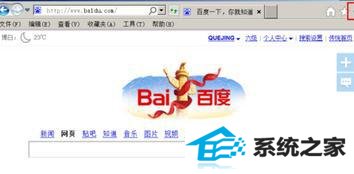
2、在跳出的菜单中选中"internet选项";

3、在跳出的窗口中,选中"隐私"选项卡;
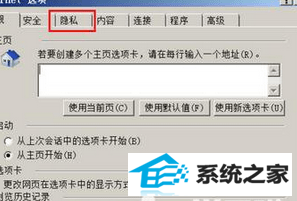
4、打开设置;
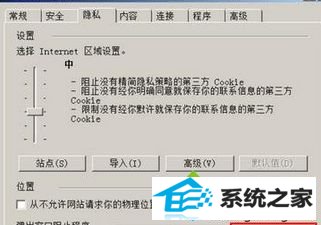
5、在跳出的对话框中,选中"高:阻止所有跳出窗口(ctrl+alt覆盖)";

6、一路打开确定返回,现在,你的浏览器再也不会受到流氓网站的侵扰啦;
7、不过值得注意的是,你在拦截弹窗的时候,部分正常弹窗网页也会跟着被拦截,所以,我们跟据自已的需求来决定什么时候开启,什么时候关闭弹窗拦截功能。
以上教程内容分享win7系统打开浏览器会跳出窗口的禁止办法,希望教程能够借助到我们!